ECharts系列: Vue 中使用 ECharts 折线图时,怎么配置来实现默认隐藏某些图例,并在用户点击图例时显示或隐藏对应的数据系列
目录
背景介绍
想要实现样式
代码说明
关键点解析
(1) 默认隐藏“日常巡检”
(2) 图例点击事件
(3) 动态更新图表
(4) 数据结构
运行结果
(1) 默认状态
(2) 点击图例
扩展功能
(1) 自定义初始隐藏多个图例
(2) 添加动画效果
(3) 响应式布局
总结
参考
背景介绍

在最近一个大屏中,有一个需求,想默认隐藏“日常巡检”图例,在用户点击图例的时候显示或隐藏对应的图例;
想要实现样式
在大屏中,产品想让默认不显示“日常巡检”,鼠标移入时tooltip中不显示“日常巡检”的
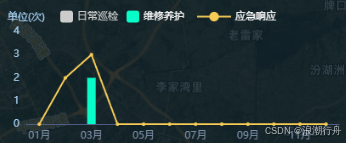

再点击图例“日常巡检”,显示“日常巡检”的值,tooltip中显示“日常巡检”的


代码说明
在查找了echart官网配置后
了解到可以通过配置 legend 和 series 的 show 属性来实现默认隐藏某些图例(如“日常巡检”),并在用户点击图例时显示或隐藏对应的数据系列。以下是完整的实现代码和详细解析。
<template>
<div ref="chart" style="width: 100%; height: 500px;"></div>
</template>
<script>
import * as echarts from 'echarts';
import { onMounted, ref } from 'vue';
export default {
setup() {
const chart = ref(null); // 用于挂载图表的 DOM 元素
const initChart = () => {
// 初始化 ECharts 实例
const myChart = echarts.init(chart.value);
// 配置项
const option = {
title: {
text: '折线图',
left: 'center',
},
tooltip: {
trigger: 'axis',
},
legend: {
data: ['维修养护', '日常巡检', '应急响应'], // 图例名称
},
xAxis: {
type: 'category',
data: ['00:00', '04:00', '08:00', '12:00', '16:00', '20:00'], // 时间轴数据
},
yAxis: {
type: 'value',
},
series: [
{
name: '维修养护',
type: 'line',
data: [1.2, 1.5, 1.3, 1.7, 1.6, 1.8],
},
{
name: '日常巡检',
type: 'line',
data: [0.5, 0.6, 0.7, 0.8, 0.9, 1.0],
show: false, // 默认不显示
},
{
name: '应急响应',
type: 'line',
data: [10, 15, 20, 25, 30, 35],
},
],
};
// 设置初始配置
myChart.setOption(option);
// 监听图例点击事件
myChart.on('legendselectchanged', (event) => {
const selected = event.selected; // 获取当前图例选中状态
const newOption = {
series: option.series.map((serie) => {
return {
...serie,
show: selected[serie.name], // 根据图例选中状态动态设置 show 属性
};
}),
};
myChart.setOption(newOption); // 更新图表配置
});
};
// 在组件挂载时初始化图表
onMounted(() => {
initChart();
});
return {
chart,
};
},
};
</script>
<style scoped>
.chart-container {
width: 100%;
height: 500px;
}
</style>关键点解析
(1) 默认隐藏“日常巡检”
- 在
series配置中,为“日常巡检”数据系列添加show: false,使其默认不显示。 - 注意:ECharts 并没有原生支持
show属性,因此需要通过监听图例点击事件动态控制显示/隐藏。
(2) 图例点击事件
- 使用
myChart.on('legendselectchanged', callback)监听图例点击事件。 event.selected是一个对象,记录了每个图例的选中状态(true表示选中,false表示未选中)。- 根据
event.selected动态更新series的show属性,并调用setOption刷新图表。
(3) 动态更新图表
- 在
legendselectchanged回调中,通过option.series.map()遍历所有数据系列,并根据selected状态动态设置show属性。 - 最后调用
myChart.setOption(newOption)更新图表。
(4) 数据结构
xAxis.data定义了时间轴数据。series定义了多个数据系列(如'维修养护', '日常巡检', '应急响应')。- 每个数据系列的
data是对应的数值数组。
运行结果
(1) 默认状态
- 图表中默认显示“维修养护”和“应急响应”的线或柱,“日常巡检”的折线被隐藏。
(2) 点击图例
- 点击“日常巡检”图例时,显示“日常巡检”的折线。
- 再次点击“日常巡检”图例时,隐藏“日常巡检”的折线。
扩展功能
(1) 自定义初始隐藏多个图例
如果需要默认隐藏多个图例,可以在 series 中为对应的系列添加 show: false。例如:
series: [
{
name: '日常养护',
type: 'line',
data: [1.2, 1.5, 1.3, 1.7, 1.6, 1.8],
},
{
name: '维修养护',
type: 'line',
data: [0.5, 0.6, 0.7, 0.8, 0.9, 1.0],
show: false, // 默认隐藏
},
{
name: '应急响应',
type: 'line',
data: [10, 15, 20, 25, 30, 35],
show: false, // 默认隐藏
},
],(2) 添加动画效果
可以通过 animation 属性为折线图添加动画效果。例如:
series: [
{
name: '日常养护',
type: 'line',
data: [1.2, 1.5, 1.3, 1.7, 1.6, 1.8],
animation: true, // 开启动画
},
],(3) 响应式布局
确保图表容器的宽度和高度是响应式的,可以结合 CSS 或 JavaScript 动态调整图表大小。例如:
window.addEventListener('resize', () => {
myChart.resize();
});总结
通过上述代码,你可以在 Vue 中实现以下功能:
- 默认隐藏某些图例(如“日常养护”)。
- 点击图例时动态显示或隐藏对应的数据系列。
- 动态更新图表配置,提升用户体验。
这种方法适用于需要灵活控制图例显示/隐藏的场景,例如多维度数据分析、实时监控等。
参考
echarts api:Documentation - Apache ECharts
